Správa a monitorovanie objektu eventhouse
Stránka Eventhouse slúži ako centrum pre všetky vaše interakcie v rámci prostredia Eventhouse. Bránou je možné bez problémov spravovať a monitorovať priestory udalostí, prechádzať databázami a vykonávať rôzne akcie súvisiace s eventhouse.
V tomto článku sa dozviete, ako spravovať udalosti v službe v reálnom čase a získať o tom prehľad.
Požiadavky
- Pracovný priestor s kapacitou povolenou pre službu Microsoft Fabric
- Priestory udalostí vo vašom pracovnom priestore
Prejdite na stránku Eventhouse.
Prejdite na domovskú stránku pracovného priestoru v oblasti Inteligencia v reálnom čase.
Zo zoznamu položiek v pracovnom priestore vyberte sklad udalostí.
Táto strana je rozdelená do nasledujúcich častí:
Odpoveď: Pás s nástrojmi Eventhouse: Pás s nástrojmi poskytuje rýchly prístup k základným akciám v rámci služby Eventhouse.
B. Tabla Prieskumník: Tabla prieskumníka poskytuje intuitívne rozhranie na navigáciu medzi zobrazeniami služby Eventhouse a prácu s databázami.
C. Oblasť hlavného zobrazenia: Oblasť hlavného zobrazenia zobrazuje podrobnosti o prehľade systému pre udalosť eventhouse.
Pás s nástrojmi Eventhouse
Pás s nástrojmi Eventhouse predstavuje váš panel akcií rýchleho prístupu, ktorý ponúka pohodlný spôsob vykonávania základných úloh v rámci služby Eventhouse. Tu môžete obnoviť hlavné zobrazenie a povoliť minimálnu spotrebu.
Povoliť minimálnu spotrebu
Minimálna spotreba určuje minimálnu dostupnú veľkosť jednotky kapacity pre eventhouse.
Na páse s nástrojmi vyberte položku Minimálna spotreba
Na table Minimálna spotreba vyberte veľkosť zodpovedajúcu minimálnej dostupnej veľkosti CU , ktorú chcete použiť pre túto udalosť, a potom vyberte položku Hotovo.
Nasledujúca tabuľka mapuje veľkosť na minimálne jednotky kapacity pridelené službe eventhouse:
Meno Minimálne jednotky CU Kapacita SSD (GB) bezplatného ukladacieho priestoru Extra malé 4.25 20 Extra malé 8,5 200 Malé 13 800 Stredné 18 3500-4000 Veľké 26 5250-6000 Extra veľké 34 7000-8000 Extra veľké 50 10500-12000 
Tabla Prieskumník
Prieskumník Eventhouse poskytuje intuitívne rozhranie na navigáciu medzi zobrazeniami služby Eventhouse a na prácu s databázami.
Zobrazenie podrobností prehľadu systému pre eventhouse
Stránka prehľadu systému poskytuje snímku aktuálneho stavu lokality eventhouse.
V prieskumníkovi Eventhouse vyberte položku Prehľad systému.
Na stránke prehľadu systému sa zobrazujú tieto informácie:
Stav prevádzky eventhouse: zobrazuje prevádzkový stav eventhouse. Možné stavy sú:
- Spustená: Eventhouse beží optimálne.
- Údržba: Eventhouse je dočasne nedostupná. Skúste obnoviť stránku neskôr. Ak ste povolili funkcie zabezpečenia, skúste sa pripojiť k vášmu prostrediu pomocou vpn pripojenia.
- Chýbajúca kapacita: Eventhouse nie je k dispozícii, pretože výpočtová kapacita služby Fabric vašej organizácie dosiahla svoje limity. Skúste to znova neskôr alebo kontaktujte správcu kapacity a zvýšte kapacitu.
- Pozastavená kapacita: Kapacita využitá pre tento eventhouse bola pozastavená. Obráťte sa na správcu kapacity a obráťte sa na pozastavenie.
- Neznámy: Z neznámych príčin nie je k dispozícii odkladaci dom udalostí.
Úložisko: Ukladací priestor OneLake Cache zobrazuje množstvo uložených údajov a úložisko OneLake Standard zobrazuje všetky ďalšie údaje, ktoré sa nenachádzajú vo vyrovnávacej pamäti.
Využitie úložiska podľa databázy: zobrazuje rozdelenie úložiska podľa databázy. Nakonfigurovaním politiky ukladania do vyrovnávacej pamäte môžete upraviť využitie úložiska databáz.
Aktivita v minútach: zobrazuje trvanie v minútach na spustenie výpočtových operácií, ako sú napríklad dotazy a príkazy. Je dôležité poznamenať, že výpočtové minúty priamo nezodpovedajú výpočtovým jednotkám, čo predstavuje skutočný čas spracovania, ktorý tieto operácie spotrebúvajú.
Ak napríklad dvaja používatelia spúšťajú dotazy v rovnakom čase, jeden trvá 3 minúty a druhý 5 minút, celkový počet výpočtových minút bude 8. Keďže sa však tieto dotazy používali spoločne, skutočné použité výpočtové jednotky sú len 5 minút.
Podobne aj vtedy, ak sa naraz spustí 78 dotazov a 173 operácií ingestu a celkový počet výpočtových minút 183, ak sa všetky skončia v rámci 5-minútového obdobia, skutočné výpočtové jednotky, ktoré sa používajú, sú stále len 5 minút.
Väčšina dotazovaných databáz: Zvýrazní najaktívnejšie databázy v službe Eventhouse. Informácie vám môžu pomôcť získať komplexný prehľad o účinnosti, s ktorou databázy využívajú výpočtové jednotky.
Podrobnosti o službe Eventhouse: zobrazí názov služby Eventhouse, dátum vytvorenia a dátum poslednej aktualizácie. Môžete skopírovať nasledujúce hodnoty URI pre eventhouse:
Typ identifikátora URI Použitie Identifikátor URI dotazu identifikátor URI, ktorý možno použiť na pridanie odkazov na databázu alebo konektorov a rozhraní API na spúšťanie dotazov alebo príkazov správy. Identifikátor URI príjmu identifikátor URI, ktorý môžu používať konektory a rozhrania API na ingestovanie údajov. Aktivita v minútach – prvých 5 používateľov: zobrazuje celkový počet výpočtových minút použitých používateľov. Informácie vám môžu pomôcť pochopiť efektivitu, s ktorou používatelia používajú výpočtové jednotky.
Čo je nové: zvýrazní nedávne udalosti v službe Eventhouse, ako sú napríklad nasledujúce operácie:
- Vytvorenie alebo odstránenie databázy
- Vytvorenie, zmena alebo odstránenie tabuľky
- Vytvorenie alebo odstránenie externej tabuľky
- Vytvorenie, zmena alebo odstránenie realizovaného zobrazenia
- Vytvorenie, zmena alebo odstránenie funkcie
- Zmena politiky ukladania do vyrovnávacej pamäte, politiky uchovávania údajov alebo politiky aktualizácie tabuľky
Môžete tiež vybrať jednu z kariet v hornej časti karty a vyfiltrovať tak jej dátum podľa časového rozsahu. Tieto karty vám umožňujú filtrovať podľa jednej hodiny (1 h), jedného dňa (1 d), jedného týždňa (7 d), jedného mesiaca (30 d).
Zobrazenie všetkých databáz v službe Eventhouse
Stránka databázy poskytuje súhrn všetkých databáz v prostredí eventhouse.
Z prieskumníka Eventhouse vyberte položku Databázy.
 '
'Otvorí sa okno s podrobnosťami o všetkých databázach v tomto súbore udalostí.
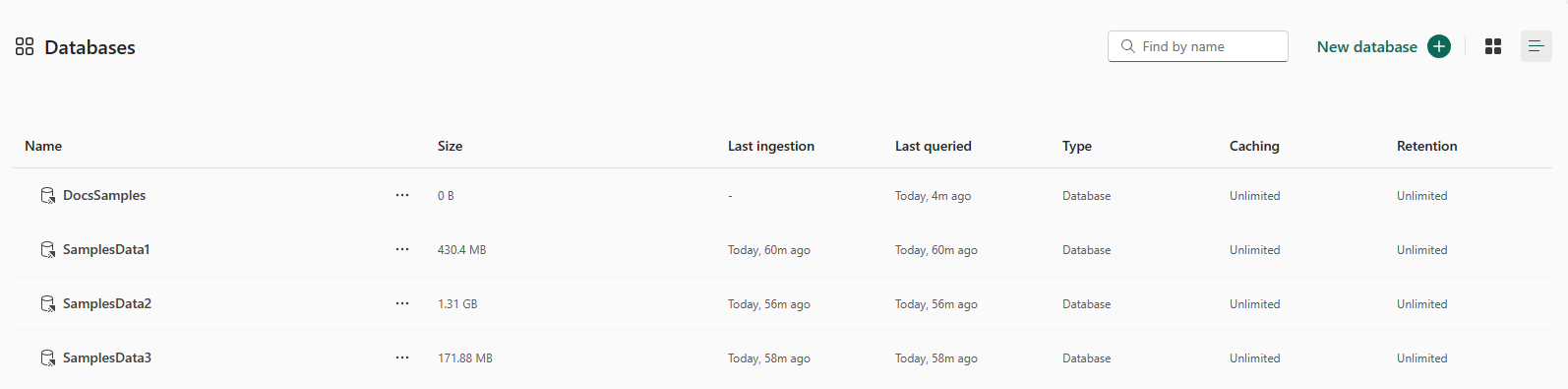
Prepínajte medzi zobrazením zoznamu a dlaždíc pomocou tlačidiel v pravom hornom rohu stránky.

Ak chcete preskúmať konkrétnu databázu, vyberte názov tejto databázy v zozname.
Spravovanie databáz KQL
V prieskumníkovi Eventhouse v časti Databázy KQL môžete spravovať všetky databázy v službe Eventhouse.

Môžete vykonať nasledujúce akcie:
Ak chcete vytvoriť databázu KQL alebo odkaz na databázu:
Vyberte položku Nová databáza +.
Zadajte názov databázy a vyberte položku Vytvoriť.
Ak chcete filtrovať zoznam databáz, použite vyhľadávacie pole.
Ak chcete otvoriť existujúcu databázu, vyberte z tohto zoznamu databázu.
Ak chcete dotazovať tabuľky v databáze, ukážte kurzorom myši na požadovanú databázu > a vyberte ponuku Viac [...] >Dotazovať údaje. Otvorí sa tabla Preskúmať údaje , na ktorej môžete zapisovať a spúšťať dotazy do vybratej databázy. Ďalšie informácie o jazyku KQL nájdete v téme Prehľad jazyka dotazov Kusto.
Ak chcete údaje preniesť do databázy, ukážte kurzorom myši na požadovanú databázu>, vyberte ponuku Viac [...] >Načítať údaje> vyberte požadovanú metódu ingestu. Ďalšie informácie nájdete v téme Formáty údajov a zodpovedajúce metódy príjmu.
Ak chcete databázu odstrániť, ukážte kurzorom myši na požadovanú databázu > a vyberte položku Ďalšie [...] >Odstrániť>databázu.

